Manual de utilizare iPhone
- Bun venit
-
- Modele compatibile
- iPhone 13 mini
- iPhone 13
- iPhone 13 Pro
- iPhone 13 Pro Max
- iPhone 12 mini
- iPhone 12
- iPhone 12 Pro
- iPhone 12 Pro Max
- iPhone 11
- iPhone 11 Pro
- iPhone 11 Pro Max
- iPhone XR
- iPhone XS
- iPhone XS Max
- iPhone X
- iPhone SE (generația a 3‑a)
- iPhone SE (generația a 2-a)
- iPhone SE (prima generație)
- iPhone 8
- iPhone 8 Plus
- iPhone 7
- iPhone 7 Plus
- iPhone 6s
- iPhone 6s Plus
- Noutăți în iOS 15
-
- Pornirea și configurarea iPhone-ului
- Trezirea și deblocare
- Configurarea serviciului celular
- Conectarea la internet
- Găsirea configurărilor
- Configurarea conturilor de e-mail, contacte și calendar
- Aflarea semnificației pictogramelor de stare
- Descărcarea sau adăugarea unei favorite pentru manualul de utilizare
-
- Ajustarea volumului
- Efectuarea mai multor activități cu Imagine în imagine
- Accesarea funcționalităților din ecranul de blocare
- Realizarea acțiunilor rapide
- Căutarea cu iPhone-ul
- Utilizarea AirDrop pentru trimiterea articolelor
- Realizarea unei capturi sau unei înregistrări de ecran
- Obținerea de informații despre iPhone-ul dvs.
- Vizualizarea sau modificarea configurărilor de date celulare
- iPhone-ul și călătoriile
-
- Modificarea sunetelor și a vibrațiilor
- Schimbarea fundalului
- Configurarea unei poze Live Photo drept fundal
- Ajustarea luminozității ecranului și a balansului de culoare
- Mărirea ecranului
- Schimbarea numelui iPhone-ului dvs.
- Modificarea datei și orei
- Modificarea limbii și regiunii
- Utilizarea și personalizarea centrului de control
- Schimbarea sau blocarea orientării ecranului
-
- Calculator
-
- Ajustarea volumului obturatorului
- Ajustarea configurărilor HDR ale camerei
- Înregistrarea clipurilor video
- Înregistrarea clipurilor video ProRes
- Schimbarea configurărilor de înregistrare video
- Salvarea configurărilor camerei
- Schimbarea configurărilor avansate pentru cameră
- Vizualizarea, partajarea și tipărirea pozelor
- Utilizarea textului live
- Scanarea unui cod QR
- Busolă
-
- Configurarea FaceTime
- Efectuarea și primirea apelurilor
- Crearea unui link FaceTime
- Realizarea unei poze Live Photo
- Utilizarea altor aplicații în timpul unui apel
- Efectuarea unui apel FaceTime de grup
- Vizualizarea participanților într-o grilă
- Utilizarea SharePlay pentru a viziona și asculta împreună
- Partajarea ecranului
- Modificarea configurărilor video
- Modificarea configurărilor audio
- Adăugarea efectelor camerei
- Părăsirea unui apel sau comutarea la Mesaje
- Blocarea apelanților nedoriți
-
- Completarea detaliilor de sănătate și a ID-ului medical
- Monitorizarea stabilității mersului
- Urmărirea ciclului menstrual
-
- Noțiuni elementare privind programele de somn
- Configurarea primului program de somn
- Dezactivarea alarmelor și ștergerea programelor de somn
- Adăugarea sau modificarea programelor de somn
- Utilizarea iPhone-ului în timpul modului de concentrare Somn
- Activarea sau dezactivarea rapidă a modului de concentrare Somn
- Modificarea modului de concentrare Somn și a altor opțiuni
- Vizualizarea istoricului somnului
- Înregistrarea ca donator de organe
- Backupul datelor Sănătate
-
- Noțiuni elementare privind aplicația Locuință
- Configurarea accesoriilor
- Controlarea accesoriilor
- Adăugarea altor locuințe
- Configurarea unui HomePod
- Configurarea camerelor
- Recunoaștere facială
- Descuierea ușii cu o cheie a locuinței
- Configurarea unui ruter
- Crearea și utilizarea scenariilor
- Controlați locuința cu ajutorul lui Siri
- Controlarea locuinței de la distanță
- Crearea unei automatizări
- Partajarea comenzilor cu alte persoane
-
- Verificați‑vă e‑mailul
- Configurarea notificărilor pentru e‑mail
- Căutarea e-mailurilor
- Organizarea e-mailurilor din cutii poștale
- Utilizarea “Mascare e‑mail”
- Modificarea configurărilor de e-mail
- Utilizarea Protecției intimității Mail
- Ștergerea și recuperarea e‑mailurilor
- Adăugarea unui widget Mail pe ecranul principal
- Tipărirea e-mailurilor
-
- Vizualizați hărți
-
- Căutarea unui loc
- Găsirea punctelor de atracție, a restaurantelor și a serviciilor din apropiere
- Obținerea informațiilor despre locuri
- Marcarea locurilor
- Partajarea locurilor
- Evaluarea locurilor
- Salvarea locurilor favorite
- Explorarea locurilor noi cu Ghiduri
- Organizarea locurilor în Ghidurile dvs.
- Obținerea informațiilor despre trafic și vreme
- Ștergerea locurilor semnificative
- Găsirea rapidă a configurărilor Hărți
-
- Utilizarea Siri, a aplicației Hărți și a widgetului Hărți pentru a obține itinerare
- Selectarea altor opțiuni pentru rute
- Acțiuni posibile în timp ce urmați o rută
- Configurarea rutelor pentru vehicule electrice
- Obținerea itinerarului auto
- Obținerea itinerarului către mașina dvs. parcată
- Raportarea incidentelor de trafic în aplicația Hărți de pe iPhone
- Obținerea itinerarelor pentru bicicletă
- Obținerea itinerarelor pietonale
- Obținerea itinerarelor de transport
- Ștergerea itinerarelor recente
- Utilizarea aplicației Hărți pe Mac pentru a obține itinerare
- Obținerea curselor
-
- Configurarea Mesaje
- Trimiterea și primirea mesajelor
- Trimiterea unui mesaj către un grup
- Trimiterea și primirea pozelor, clipurilor video și fișierelor audio
- Primirea și partajarea conținutului
- Animarea mesajelor
- Utilizarea aplicațiilor iMessage
- Utilizarea Memoji
- Trimiterea unui efect Digital Touch
- Trimiterea, primirea și solicitarea banilor cu Apple Cash
- Modificarea notificărilor
- Blocarea, filtrarea și raportarea mesajelor
- Ștergerea mesajelor
-
- Obțineți muzică
- Vizualizarea albumelor, a listelor de redare și a altor articole
- Redarea muzicii
- Adăugarea melodiilor în rând
- Ascultați transmisiuni radio
-
- Abonarea la Apple Music
- Ascultarea muzicii Lossless
- Ascultarea muzicii Dolby Atmos
- Găsirea muzicii noi
- Adăugarea muzicii și ascultarea offline
- Obțineți recomandări personalizate
- Ascultarea posturilor de radio
- Căutarea muzicii
- Crearea listelor de redare
- Vedeți ce ascultă prietenii dvs.
- Utilizarea Siri pentru a reda muzică
- Ascultarea muzicii cu Apple Music Voice
- Modificarea modului în care se aude muzica
-
- Începeți utilizarea aplicației News
- Utilizarea widgeturilor News
- Vizualizarea articolelor de știri alese special pentru dvs.
- Citirea articolelor
- Ascultarea Apple News Today (Apple News astăzi)
- Căutarea articolelor de știri
- Salvarea articolelor de știri pentru mai târziu
- Abonarea la canalele de știri
-
- Efectuați un apel
- Efectuarea apelurilor de urgență
- Preluarea sau respingerea apelurilor recepționate
- Acțiuni în timpul unui apel
- Verificarea mesageriei vocale
- Selectarea soneriilor și a vibrațiilor
- Efectuarea apelurilor folosind Wi-Fi
- Configurarea redirecționării apelurilor și a apelurilor în așteptare
- Evitarea apelurile nedorite
-
- Vizualizarea pozelor
- Redarea clipurilor video și a diaporamelor
- Ștergerea și ascunderea pozelor și clipurilor video
- Editarea pozelor și a clipurilor video
- Scurtarea lungimii clipurilor video și ajustarea ralantiului
- Editarea clipurilor video în modul Cinematic
- Editarea pozelor Live Photo
- Editarea pozelor în modul Portret
- Crearea albumelor foto
- Editarea și organizarea albumelor
- Filtrarea și sortarea pozelor dintr-un album
- Căutarea în Poze
- Partajarea pozelor și clipurilor video
- Vizualizarea pozelor și clipurilor video partajate cu dvs.
- Interacțiunea cu pozele folosind text live și căutarea vizuală
- Vizionarea amintirilor
- Personalizarea amintirilor
- Găsirea persoanelor în Poze
- Afișarea mai rară a unei persoane sau unui loc
- Explorarea pozelor după localizare
- Utilizarea Poze iCloud
- Partajarea pozelor cu Albume partajate iCloud
- Importarea pozelor și clipurilor video
- Tipărirea pozelor
-
- Navigați pe web
- Personalizarea configurărilor Safari
- Schimbarea aranjamentului
- Căutarea site-urilor web
- Utilizarea filelor în Safari
- Marcarea paginilor web ca favorite
- Salvarea paginilor într-o listă de lecturi
- Vizualizarea linkurilor partajate cu dvs.
- Completarea automată a formularelor
- Obținerea de extensii
- Ascunderea reclamelor și a elementelor care vă distrag atenția
- Navigarea privată pe web
- Degajarea memoriei tampon (cache)
- Utilizarea “Mascare e‑mail”
- Scurtături
- Bursa
- Sfaturi
-
- Păstrarea cardurilor și a tichetelor în Portofel
- Configurarea Apple Pay
- Utilizați Apple Pay pentru plăți contactless
- Utilizarea Apple Pay în aplicații, App Clips și Safari
- Utilizarea Apple Cash
- Utilizarea Apple Card
- Gestionarea cardurilor și activității
- Plata pentru transport
- Utilizarea cheilor digitale
- Utilizarea cardurilor de identitate studențești
- Utilizarea permisului auto sau a actului de identitate
- Adăugarea și utilizarea tichetelor
- Gestionare tichetelor
- Utilizarea cardurilor de vaccinare COVID-19
-
- Configurarea partajării familiale
- Adăugarea sau eliminarea membrilor Partajare familială
- Partajarea abonamentelor
- Descărcarea achizițiilor membrilor familiei
- Oprirea partajării cumpărăturilor
- Partajarea localizării cu familia și localizarea dispozitivelor pierdute
- Configurarea Apple Cash pentru familie și Apple Card pentru familie
- Configurarea controalelor parentale
-
- Partajarea conexiunii dvs. la internet
- Autorizarea apelurilor telefonice pe iPad, iPod touch și Mac
- Transferul activităților între dispozitive
- Difuzarea wireless a clipurilor video, pozelor și conținutului audio pe un Mac
- Tăierea, copierea și lipirea între iPhone și alte dispozitive
- Conectarea iPhone-ului și a computerului prin cablu
- Asocierea iPhone-ului cu computerul dvs.
- Transferul fișierelor între iPhone și computerul dvs.
-
- Noțiuni elementare privind CarPlay
- Conectarea la CarPlay
- Utilizarea Siri
- Utilizarea comenzilor integrate ale vehiculului
- Obținerea unui itinerar pas cu pas
- Raportarea incidentelor de trafic
- Modificarea vizualizării hărții
- Efectuarea apelurilor telefonice
- Redarea muzicii
- Vizualizarea calendarului
- Trimiterea și primirea mesajelor
- Anunțarea mesajelor text primite
- Redarea podcasturilor
- Redarea cărților audio
- Ascultarea articolelor de știri
- Controlarea locuinței
- Utilizarea altor aplicații cu CarPlay
- Rearanjarea pictogramelor pe ecranul principal CarPlay
- Modificarea configurărilor în CarPlay
-
- Începeți utilizarea funcționalităților de accesibilitate
-
-
- Activarea și exersarea VoiceOver
- Modificarea configurărilor pentru VoiceOver
- Învățarea gesturilor VoiceOver
- Operarea iPhone‑ului utilizând gesturi VoiceOver
- Controlarea VoiceOver prin utilizarea rotorului
- Utilizarea tastaturii de pe ecran
- Scrierea cu degetul dvs.
- Utilizarea VoiceOver cu o tastatură externă Apple
- Utilizarea unui afișaj Braille
- Tastarea Braille pe ecran
- Personalizarea gesturilor și a scurtăturilor din tastatură
- Utilizarea VoiceOver cu un dispozitiv de indicare
- Utilizarea VoiceOver pentru imagini și clipuri video
- Utilizarea VoiceOver în aplicații
- Zoom
- Afișaj și mărime text
- Mișcare
- Conținut enunțat
- Descrieri audio
-
-
- Utilizarea măsurilor integrate de protecție a securității și intimității
-
- Menținerea în siguranță a ID-ului Apple
- Autentificați-vă cu Apple
- Completarea automată a unei parole puternice
- Schimbarea parolelor slabe sau compromise
- Vizualizarea parolelor și informațiilor asociate
- Partajarea securizată a parolelor cu AirDrop
- Faceți parolele disponibile pe toate dispozitivele dvs.
- Completarea automată a codurilor de verificare
- Completarea automată a codurilor de acces SMS
- Gestionarea autentificării cu doi factori pentru ID‑ul dvs. Apple
-
- Controlul accesului la informații din aplicații
- Controlul accesului la funcționalități hardware
- Controlarea permisiunilor de urmărire de către aplicații pe iPhone
- Controlul informațiilor despre localizare pe care le partajați
- Activarea transmisiei private iCloud
- Crearea și gestionarea adreselor Mascare e‑mail
- Utilizarea unei adrese private de rețea
- Controlul modului în care Apple vă furnizează reclamele
-
- Pornirea sau oprirea iPhone‑ului
- Repornirea forțată a iPhone-ului
- Actualizarea iOS
- Efectuarea backupului iPhone-ului
- Readucerea configurărilor iPhone-ului la valorile implicite
- Restaurarea întregului conținut dintr-un backup
- Restaurarea articolelor cumpărate și șterse
- Vânzarea sau înstrăinarea iPhone-ului
- Ștergerea iPhone-ului
- Instalarea sau eliminarea profilurilor de configurare
-
- Informații importante privind siguranța
- Informații importante privind manipularea
- Obținerea mai multor resurse pentru software și service
- Declarație de conformitate FCC
- Declarație de conformitate ISED Canada
- Informații despre banda ultralargă
- Informații privind laserul de Clasa 1
- Apple și mediul
- Informații despre eliminare și reciclare
- Copyright
Vizualizați hărți pe iPhone
În aplicația Hărți ![]() , puteți să găsiți localizarea dvs. pe o hartă și să efectuați zoom înainte și înapoi pentru a vedea detaliile dorite.
, puteți să găsiți localizarea dvs. pe o hartă și să efectuați zoom înainte și înapoi pentru a vedea detaliile dorite.
Pe modelele compatibile și în anumite orașe, aplicația Hărți oferă detalii îmbunătățite pentru altitudine, drumuri, copaci, clădiri, repere etc. (Pentru disponibilitate, consultați Experiență detaliată a orașelor pe site-ul web Disponibilitate caracteristici iOS și iPadOS.)
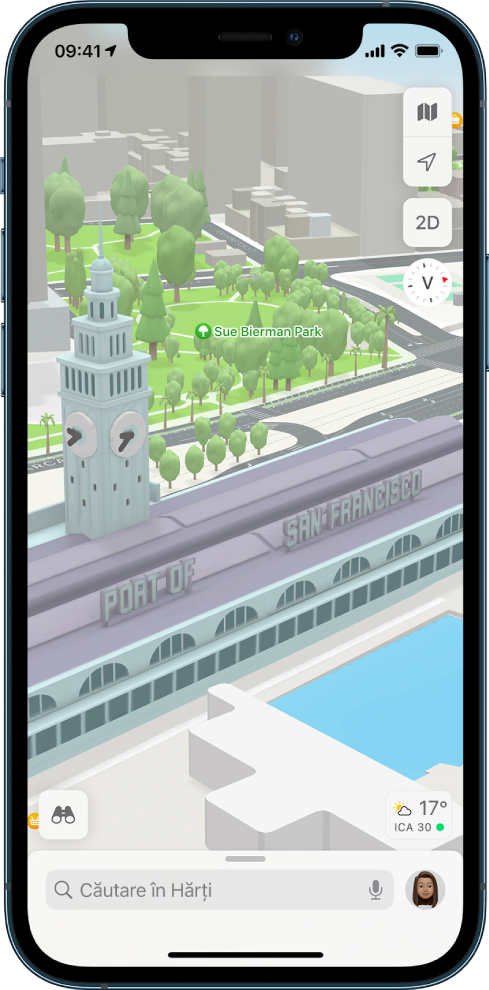
AVERTISMENT: Pentru informații importante despre navigare și evitarea distragerii atenției care ar putea avea consecințe periculoase, consultați Informații importante privind siguranța pentru iPhone.
Permisiunea ca aplicația Hărți să utilizeze localizarea dvs. precisă
Pentru a vă afla localizarea și a furniza itinerare precise, iPhone-ul trebuie să fie conectat la internet, iar localizarea precisă trebuie să fie activată.
Dacă aplicația Hărți afișează un mesaj potrivit căruia serviciile de localizare sunt dezactivate: Apăsați mesajul, apăsați Activați în Configurări, apoi activați opțiunea Servicii de localizare.
Dacă aplicația Hărți afișează un mesaj potrivit căruia localizarea precisă este dezactivată: Apăsați mesajul, apăsați Activați în Configurări, apăsați Localizare, apoi activați opțiunea Localizare precisă.
Este posibil să se aplice tarife pentru serviciile de date celulare (a se vedea Vizualizarea sau modificarea configurărilor de date celulare pe iPhone).
Notă: Pentru a obține informații utile legate de localizare în Hărți, păstrați opțiunea Locuri relevante activată în Configurări ![]() > Intimitate > Servicii de localizare > Servicii de sistem.
> Intimitate > Servicii de localizare > Servicii de sistem.
Afișarea localizării dvs. curente
Apăsați ![]() .
.
Poziția dvs. este marcată în centrul hărții. Nordul este în partea de sus a hărții. Pentru a afișa direcția dvs. în partea de sus în locul nordului, apăsați ![]() . Pentru a afișa din nou nordul, apăsați
. Pentru a afișa din nou nordul, apăsați ![]() sau
sau ![]() .
.
Alegerea hărții potrivite
Butonul din partea dreaptă sus a unei hărți indică dacă harta actuală este pentru explorare ![]() , conducere
, conducere ![]() , transport public
, transport public ![]() sau vizualizare din satelit
sau vizualizare din satelit ![]() . Pentru a alege altă hartă, efectuați următoarele:
. Pentru a alege altă hartă, efectuați următoarele:
Apăsați butonul din dreapta sus.
Alegeți alt tip de hartă, apoi apăsați
 .
.
Vizualizarea unei hărți 3D
Pe o hartă 2D, procedați astfel:
Trageți cu două degete în sus.
Pe harta Satelit, apăsați 3D în apropierea părții din dreapta sus.
Pe modelele compatibile și pentru anumite orașe, apăsați 3D în apropierea părții din dreapta sus. (Consultați Experiență detaliată a orașelor pe site-ul web Disponibilitate caracteristici iOS și iPadOS.)
Pe o hartă 3D, puteți efectua următoarele:
Ajustarea unghiului: Trageți cu două degete în sus sau în jos.
Afișarea clădirilor și a altor elemente mici în modul 3D: Faceți zoom înainte.
Revenirea la harta 2D: Apăsați 2D în apropierea părții din dreapta sus.
Mutarea, zoomul și rotirea unei hărți sau a unui glob 3D
Navigarea într-o hartă: Trageți harta.
Zoom înainte sau înapoi: Apăsați dublu (ținând degetul pe ecran după a doua apăsare), apoi trageți în sus pentru zoom înainte sau în jos pentru zoom înapoi. Alternativ, depărtați sau apropiați două degete pe hartă.
Pe o hartă 2D, apare o scară în colțul din stânga sus în timpul ce efectuați zoom. Pentru a schimba unitatea pentru distanțe, accesați Configurări
 > Hărți, apoi selectați În mile sau În kilometri.
> Hărți, apoi selectați În mile sau În kilometri.Rotirea hărții: Țineți apăsată harta cu două degete, apoi rotiți degetele.
Pentru a afișa din nou nordul în partea de sus a ecranului după ce rotiți harta, apăsați
 .
.Vizualizarea Pământului cu un glob 3D interactiv: Faceți zoom înapoi până când harta se transformă într-un glob. Trageți globul pentru a-l roti sau efectuați zoom înainte sau înapoi pentru a explora detaliile despre lanțurile muntoase, deșerturi, oceane și altele (modele compatibile).
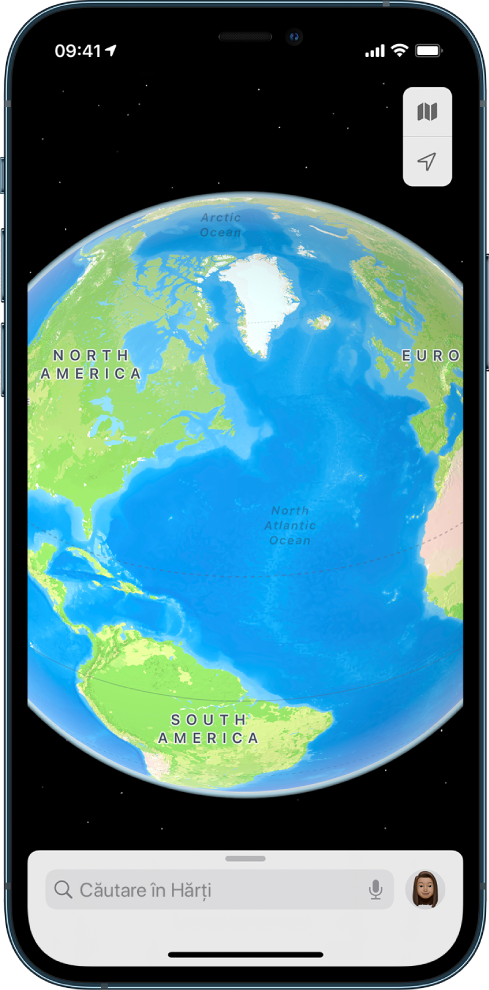
Adăugarea unui nume în Hărți sau raportarea unei probleme din Hărți
Apăsați poza sau inițialele dvs. de lângă câmpul de căutare, apoi apăsați Probleme raportate.
Dacă nu vedeți poza sau inițialele dvs., apăsați Anulați lângă câmpul de căutare sau apăsați câmpul de căutare, apoi apăsați Anulați.
Alegeți una dintre opțiuni, apoi furnizați informațiile solicitate.
Apple se dedică păstrării informațiilor personale despre localizarea dvs. în siguranță și într-un mod care respectă intimitatea. Pentru a afla mai multe, accesați Configurări ![]() > Hărți, apoi apăsați Despre Hărți Apple și intimitate.
> Hărți, apoi apăsați Despre Hărți Apple și intimitate.